作者:乔山办公网日期:
返回目录:word文档

伙伴们在工作中,有没有需要将一大页文字转换成表格的时候啊,或者是给了你好多页的表格,让你梳理成文字?这时候,如果一项一项复制填表格简直太麻烦!
今天小编来教大家一招,可以快速实现文本和表格的互相转化!
一.文本转换表格
1.选中需要转换的文字,点击【插入】-选择插入【表格】
2.在下拉列表中选择【文本转换成表格】
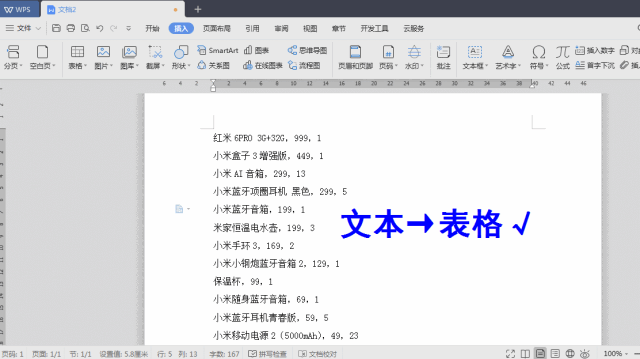
根据想要将文字分隔的条件,进行设置。
ps:如果想要按照中文的标点进行分隔,那么就要选择【其他字符】,然后输入对应的中文标点哦~
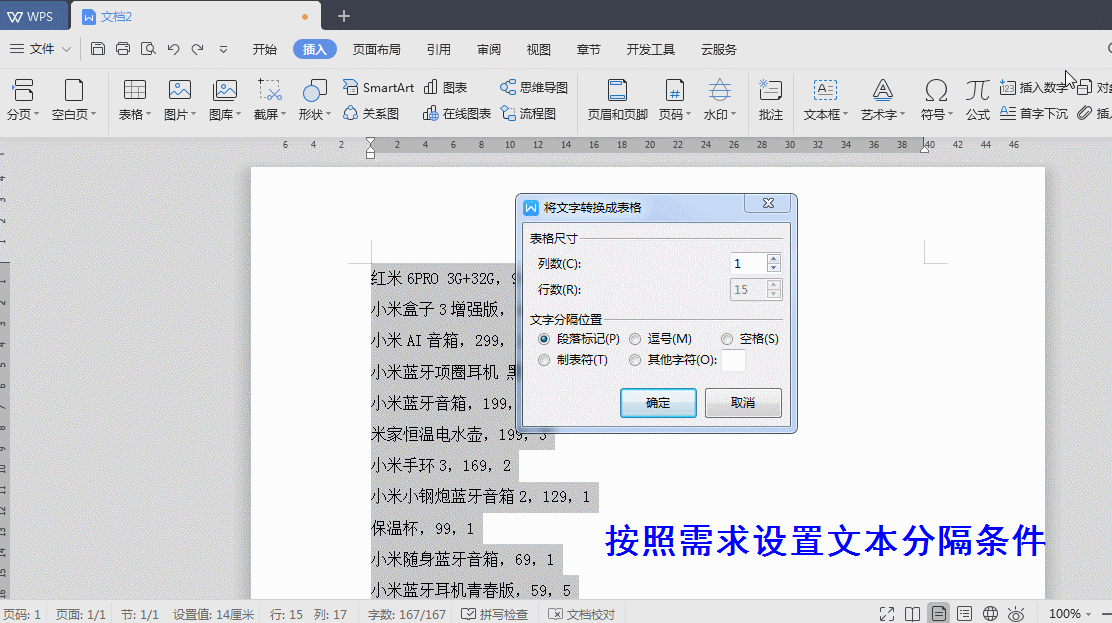
二.表格转换文本
1.复制要进行转换的表格,将其粘贴到word文档中。
2.如果只想保留文字的话,则点击右下角的图标,选择【只粘贴文本】
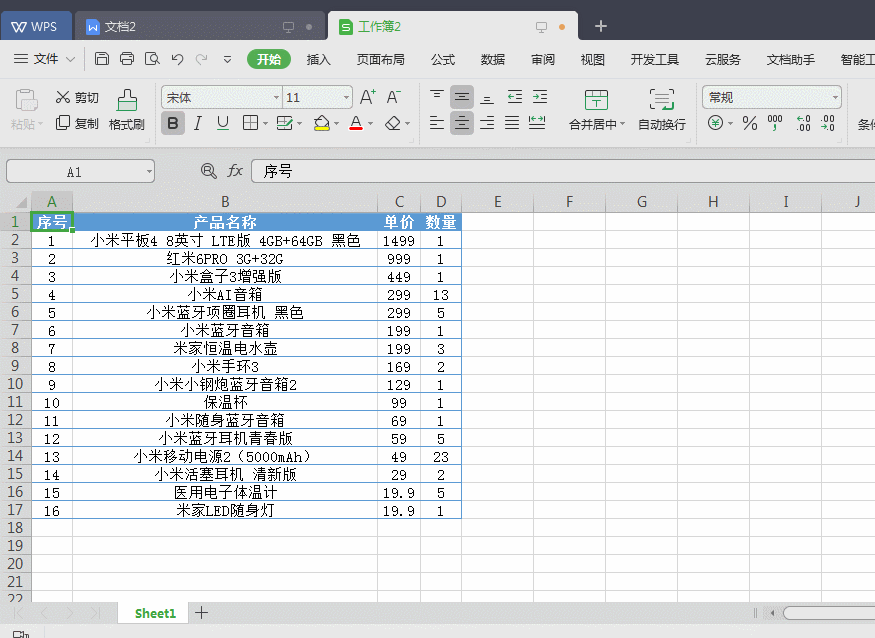

(现在关注WPS+云办公微信公众号(ID:WPS云办公服务),回复“模板”,即可免费领取价值上千元的精选模板(PPT模板、Word模板、表格模板),并有机会获得更多福利。)
本文标签:wps转word(6)